מדריך לכניסה ראשונית לאתר התשלומים -
משתמשי כרום (Chrome) עם מיני טוקן לבן
שלב 4 - הגדרת אמצעי חתימה (מיני טוקן)
| יש לוודא שלא מחובר למחשב אמצעי חתימה מכל סוג! פעולה זו תתבצע ללא חיבור המיני טוקן למחשב. |
1. במסך כניסה למערכת יש להעתיק את קוד המשתמש שהתקבל במייל ממס"ב ואת הסיסמא שהתקבלה במסרון ממס"ב
(המידע נשלח לדוא"ל ולמס' נייד של בעל המיני טוקן כפי שרשום במס"ב), בסיום יש ללחוץ על "התחברות".
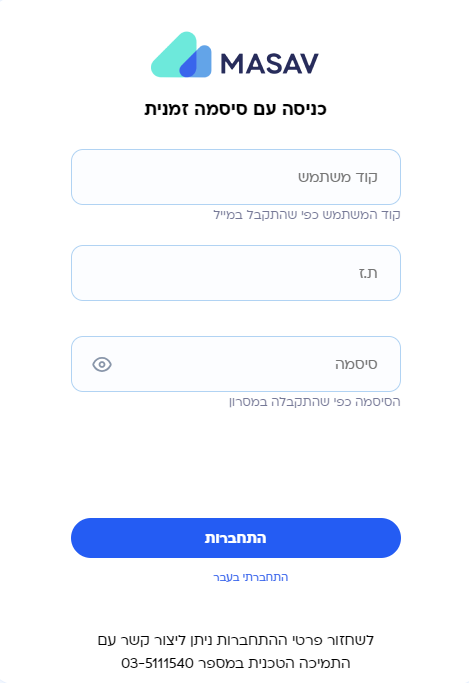
| בשלב זה יש לחבר את המיני טוקן שהתקבל ממס"ב (ללא אמצעי חתימה נוספים) ולהמתין 2-3 דקות עד לזיהוי המלא של החומרה. |
2. במסך "הוראות התקנה ושימוש לאמצעי חתימה אלקטרוני" יש ללחוץ על "קריאת נתוני אמצעי החתימה".
3. במסך "הוראות התקנה ושימוש לאמצעי חתימה אלקטרוני" יש ללחוץ על "יצירת מפתחות ושידורם למס"ב".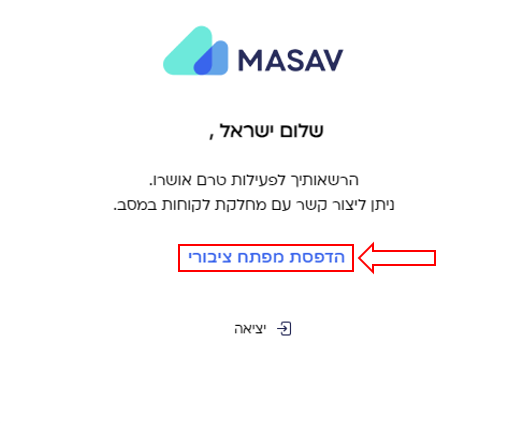
4. בשלב זה תיפתח חלונית להגדרת סיסמת אמצעי החתימה (אם לא הופיעה חלונית סיסמת אמצעי החתימה, יש לוודא השבתת חוסם הפריטים הקופצים).
בחלונית זה יש לקבוע את סיסמת אמצעי החתימה ע"י הקלדה ב 2 השורות של הסיסמא שבחרת ולאחר מכן ללחוץ על "יצירת מפתחות".
חוקיות הסיסמא :
על הסיסמא להיות בין 6-8 תווים ללא תווים עוקבים או זהים יותר מפעמיים ברצף.
המלצה לסיסמא : 6 ספרות, לא רצופות ולא יותר משתיים זהות.
לידיעתך – תהליך החלפת סיסמא מול מס"ב דורש חתימות מחודשות של מורשי החתימה בארגון.
באחריותך לזכור את הסיסמא שבחרת.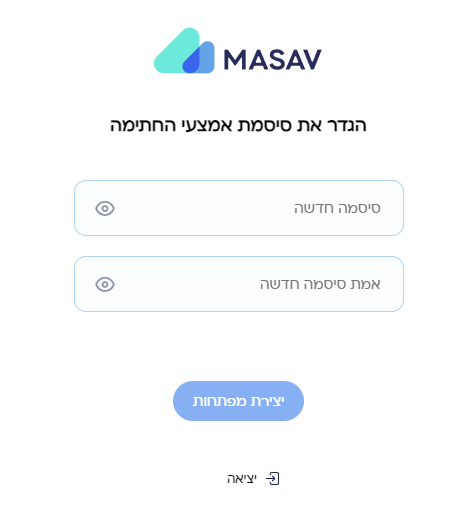
5. לאחר לחיצה על "יצירת מפתחות" יחל התהליך יצירה ושליחת המפתחות הפרטיים והציבוריים ויש ללחוץ על אישור.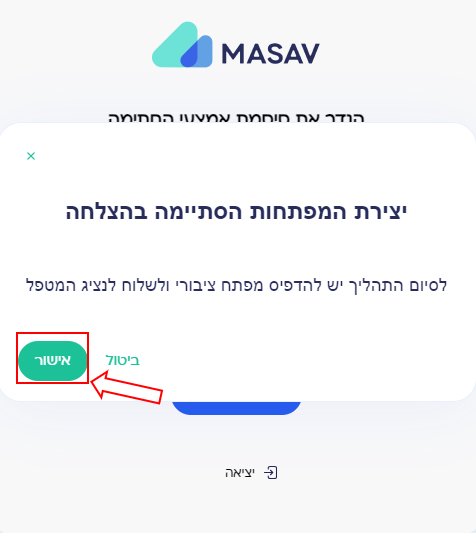
6. הדפסת מכתב מפתחות חדשים
להדפסת המכתב "הודעה על יצירת מפתח ציבורי לשם מתן הוראות במסר אלקטרוני" יש ללחוץ על "Print".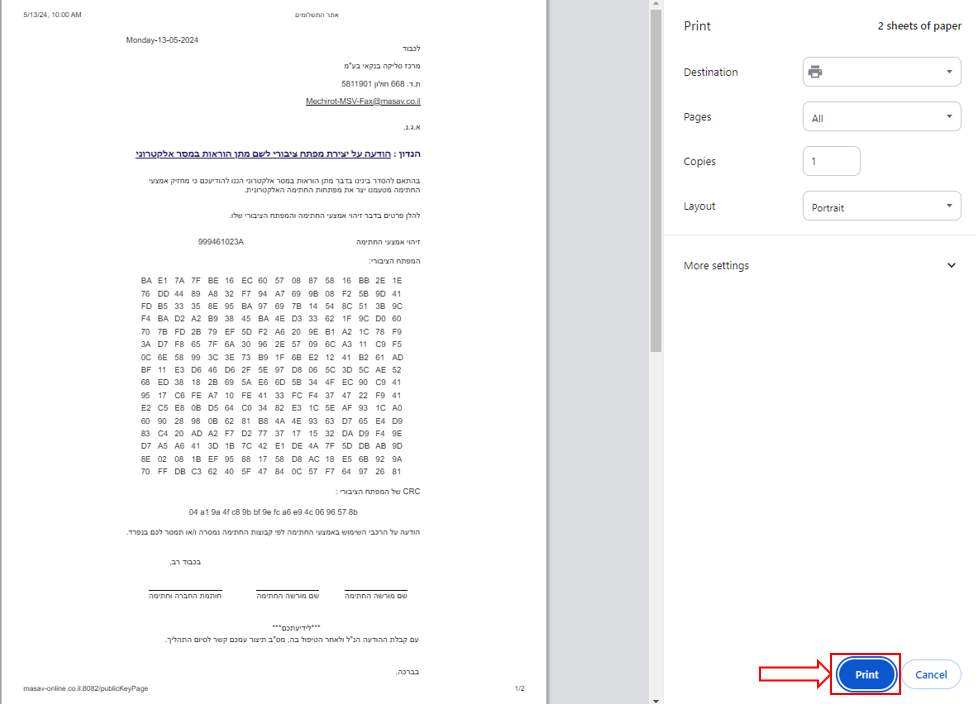
7. יש לצאת מאתר התשלומים באמצעות לחיצה על "יציאה מהמערכת" ולנתק את אמצעי חתימה (מיני טוקן) מהמחשב.
יש לחבר את אמצעי החתימה (מיני טוקן) למחשב רק לפני כניסה לאתר התשלומים וביצוע פעולות.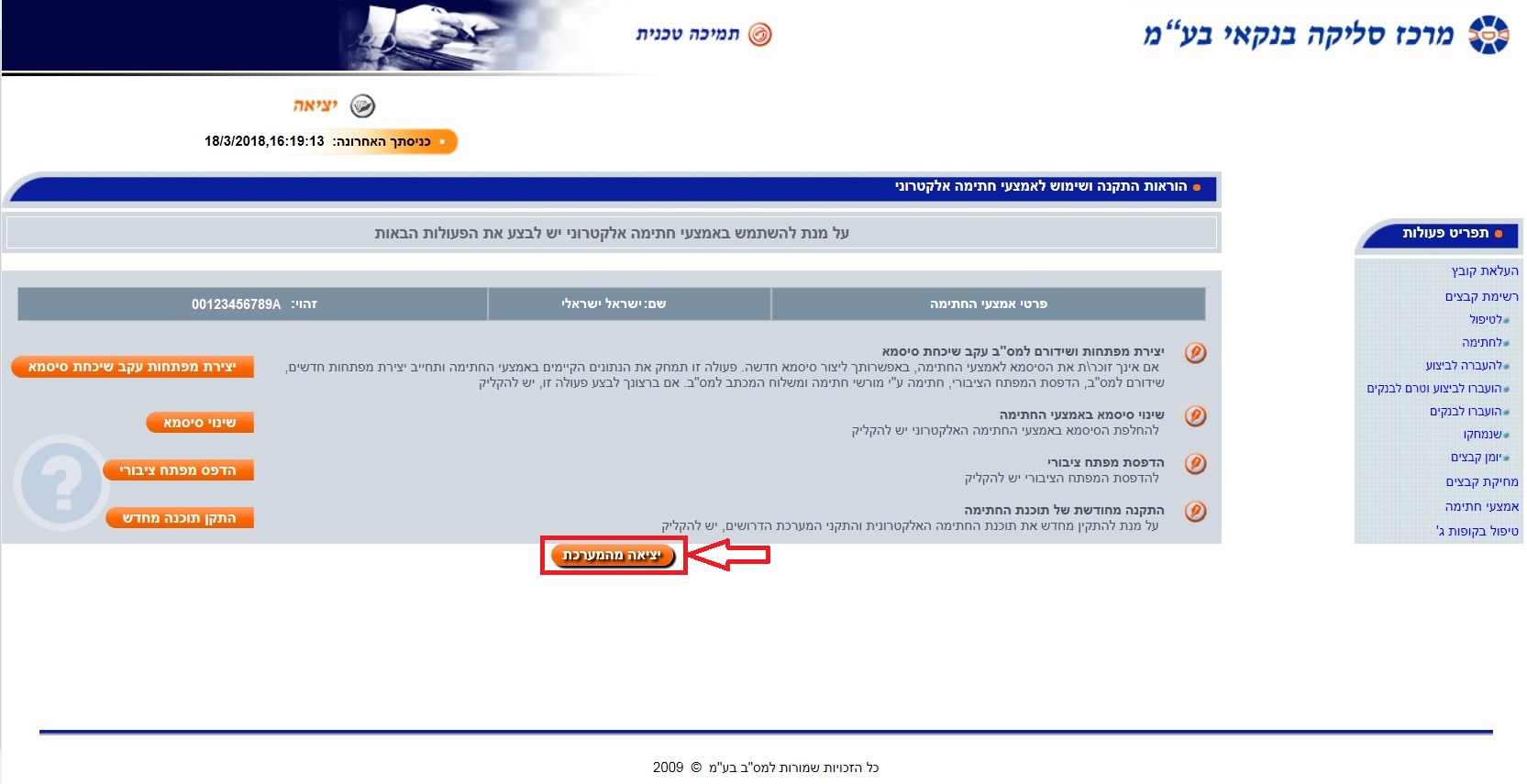
8. את המכתב יש להחתים ע"י מורשי החתימה כדין וחותמות החברה / חברות ולשלוח לפקס המופיע בחלק העליון של המסמך המודפס.
9. לאחר קבלת אישור ממחלקת שירות הלקוחות של מס"ב על המפתח הציבורי, תתאפשר עבודה עם אמצעי החתימה (מיני טוקן).










